
IObit Start Menu 8 Pro(Win7开始菜单软件)
v5.1.0.1 中文破解版- 介绍说明
- 下载地址
- 精品推荐
- 相关软件
- 网友评论
IObit Start Menu 8
Pro提供开始菜单设置功能,可以修改电脑的开始菜单样式,例如将其设置win7效果,这样就可以更好查看电脑的应用程序,查看电脑的文件夹,关机也比较方便,如果你已经习惯使用win7的开始菜单,当您的系统升级到win10以后可以通过IObit
Start Menu 8
Pro软件继续使用win7的开始菜单风格,效果还是非常不错的,也可以随时切换到win10的开始菜单,还提供了很多菜单设置以及win按钮样式设置功能,需要就可以下载体验!

软件功能
1、IObit Start Menu 8 Pro提供win7和win10开始菜单设置
2、如果你的电脑是win7,可以在这款软件上设置为win10的开始菜单风格
3、如果您的电脑是win10,可以切换为熟悉的win7效果,让用户可以在熟悉的开始菜单查找资源
4、开始菜单显示的内容很多,系统的程序以及自己安装的软件都会在开始菜单显示
5、还可以在开始菜单查询文件夹,关机,进入系统设置
6、通过IObit Start Menu 8 Pro就可以随时切换到您喜欢的菜单风格
7、在win7菜单上更方便浏览文件夹内容,子文件夹都可以浏览
8、也可以快速打开控制面板,打开文档、打开图像、打开音乐
软件特色
1、IObit Start Menu 8 Pro让用户可以在熟悉的界面继续使用开始菜单
2、无论您喜欢win7还是喜欢win10都可以在这款软件设置对应的风格
3、可以设置开始菜单显示程序的数量,可以设置图标大小
4、可以快速点击电源按钮关机,开始菜单显示效果还是很不错的
5、开始菜单8优化了其搜索引擎。然后,搜索速度提高20%,“开始菜单8”可以在更短的时间内提供搜索结果
使用方法
1、将IObit Start Menu 8 Pro直接安装到电脑,点击下一步

2、设置软件的安装地址C:Program Files (x86)IObitClassic Start,安装结束不要启动软件
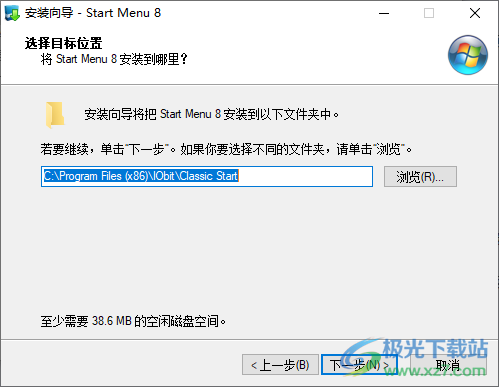
3、将补丁RegisterCom.dll复制到安装地址替换,如果已经启动软件,进入任务管理器关闭该软件的全部服务,这样就可以正常替换

4、软件界面如图所示,可以选择win7的风格、可以选择win10的菜单风格
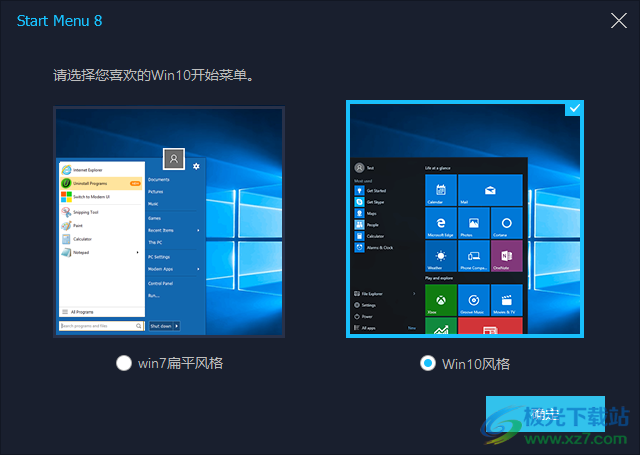
5、图标设置界面,在这里选择一个新的图标,例如设置win7的图标
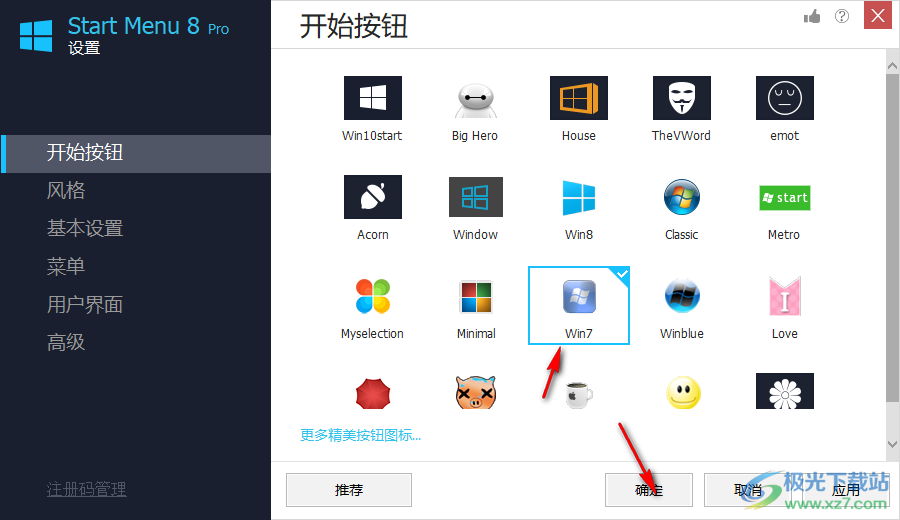
6、设置的效果就是这样的,开始菜单的按钮已经发生变化,点击win按钮就可以显示菜单内容

7、如图所示,win7的菜单查看文件也是很方便的,可以预览子文件夹的内容
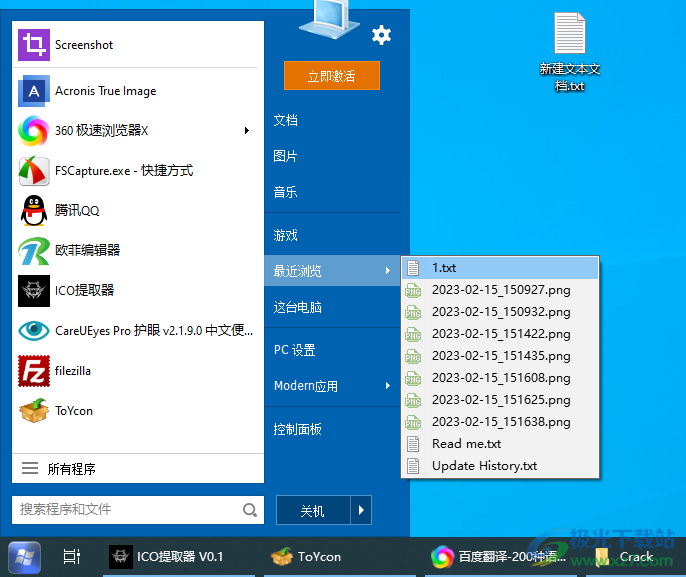
8、搜索也是很方便的,直接在win7模式下就可以输入任何内容查询电脑资源

9、图标还是非常多的,选择一个图标就可以点击确定按钮完成修改

10、基本设置界面
显示的程序数:
显示的最近使用的项目数:
高亮显示最近安装的程序:
图标大小:
电源按钮选项
常用程序:
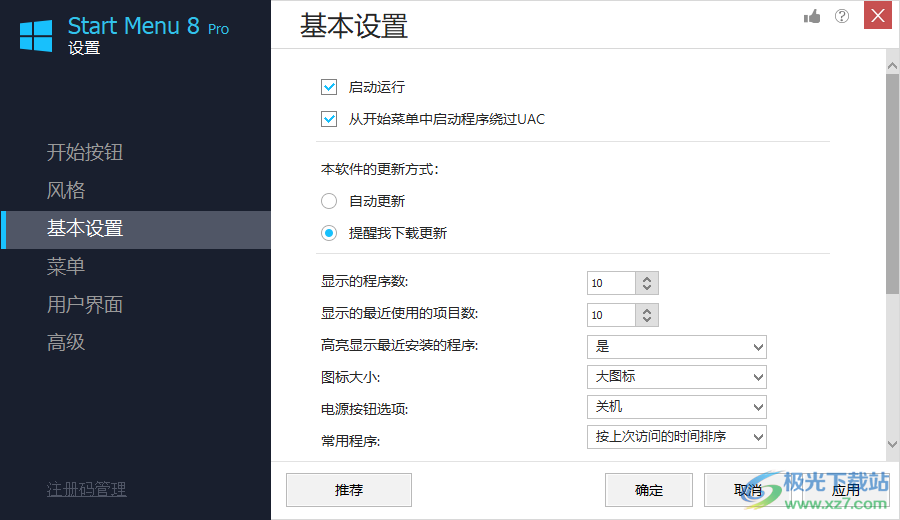
11、菜单内容设置,
Modern应用:显示为菜单
PC设置:显示为链接
控制面板:显示为链接
设备和打印机:不显示此项目

12、用户界面:点击图片更改账号图片、使用系统账号图片、使用自定义图片、不显示图片

13、高级设置
禁用多任务视图按钮(需要注销)
禁用任务栏透明度(需要注销)
不合并任务栏标签
按Windows键打开Win10开始菜单
左键点击开始按钮打开Win10开始菜单
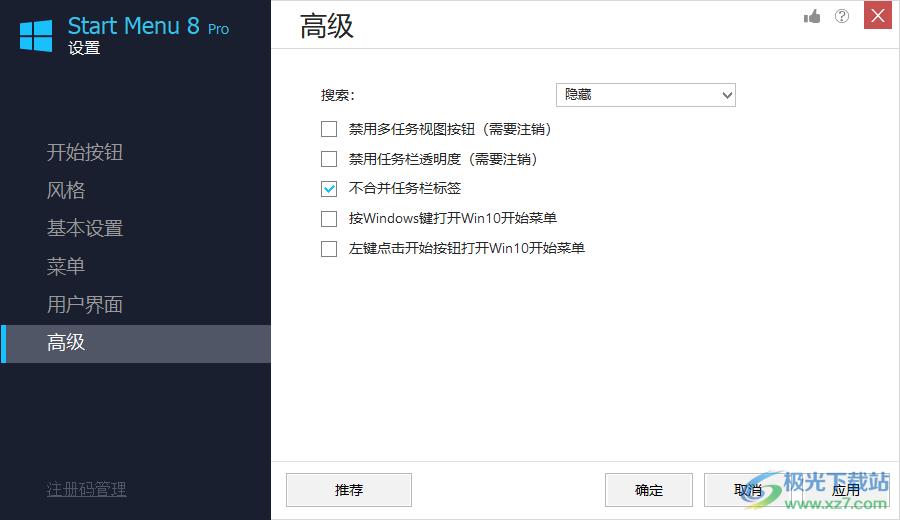
14、如果你经常在电脑搜索内容就可以点击展示搜索框,方便在开始菜单界面快速搜索内容
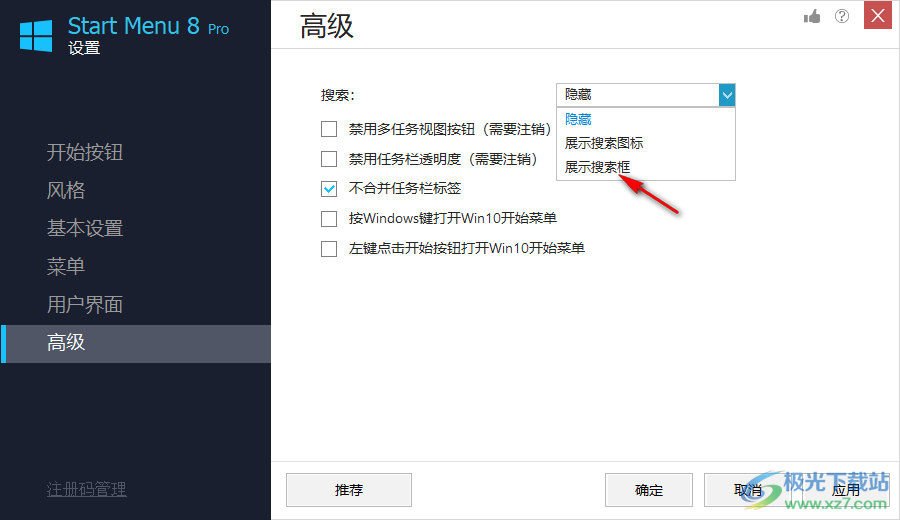
下载地址
- Pc版
IObit Start Menu 8 Pro(Win7开始菜单软件) v5.1.0.1 中文破解版
本类排名
本类推荐
装机必备
换一批- 聊天
- qq电脑版
- 微信电脑版
- yy语音
- skype
- 视频
- 腾讯视频
- 爱奇艺
- 优酷视频
- 芒果tv
- 剪辑
- 爱剪辑
- 剪映
- 会声会影
- adobe premiere
- 音乐
- qq音乐
- 网易云音乐
- 酷狗音乐
- 酷我音乐
- 浏览器
- 360浏览器
- 谷歌浏览器
- 火狐浏览器
- ie浏览器
- 办公
- 钉钉
- 企业微信
- wps
- office
- 输入法
- 搜狗输入法
- qq输入法
- 五笔输入法
- 讯飞输入法
- 压缩
- 360压缩
- winrar
- winzip
- 7z解压软件
- 翻译
- 谷歌翻译
- 百度翻译
- 金山翻译
- 英译汉软件
- 杀毒
- 360杀毒
- 360安全卫士
- 火绒软件
- 腾讯电脑管家
- p图
- 美图秀秀
- photoshop
- 光影魔术手
- lightroom
- 编程
- python
- c语言软件
- java开发工具
- vc6.0
- 网盘
- 百度网盘
- 阿里云盘
- 115网盘
- 天翼云盘
- 下载
- 迅雷
- qq旋风
- 电驴
- utorrent
- 证券
- 华泰证券
- 广发证券
- 方正证券
- 西南证券
- 邮箱
- qq邮箱
- outlook
- 阿里邮箱
- icloud
- 驱动
- 驱动精灵
- 驱动人生
- 网卡驱动
- 打印机驱动
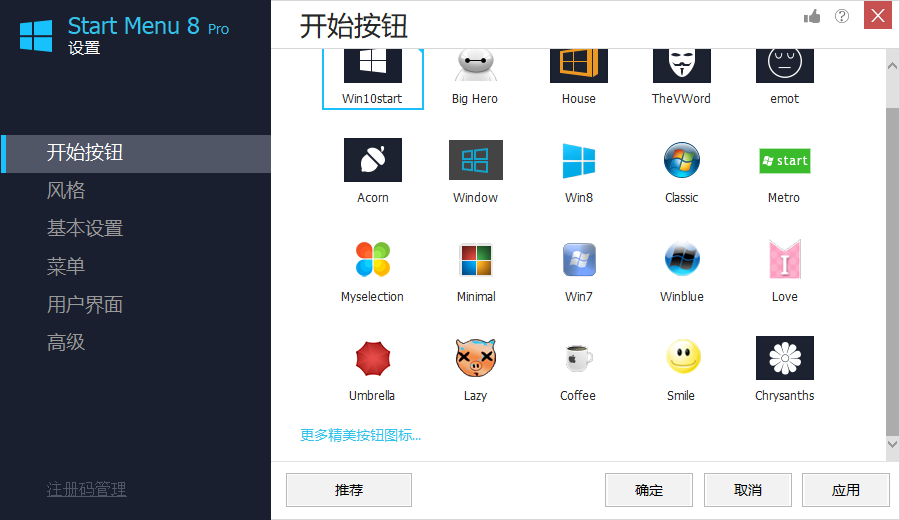






































网友评论